PS技巧之如何做蓝月亮
1、打开图片,选择“魔棒工具”,容差为10,在黑色背景上点一下,选出背景。打开选择菜单,选择【调整边缘】,半径为0像素,平滑为45,羽化1像素,收缩为+30%。
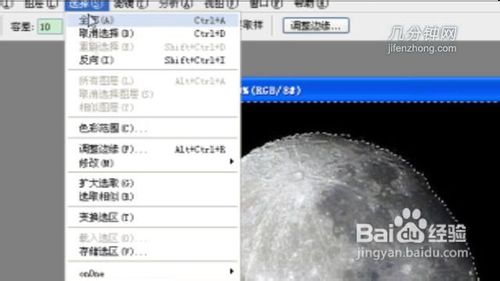

2、按下Ctrl+Shift+I键选择反选,再按下Ctrl+J键将选出的月亮复制到新图层。

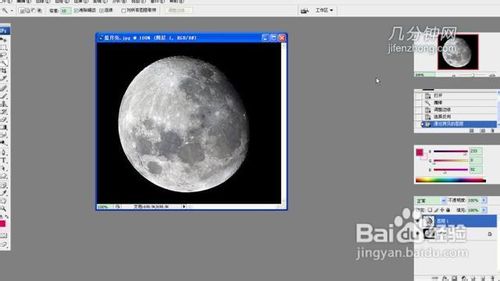
3、在“背景”图层上新建图层,填充黑色。选中“图层1”,调整【色彩平衡】,阴影数值为(颍骈城茇-66,+15,+50),中间调为(-40,+35,+50),高光为(-13,+23,+75)。



4、按住Ctrl键不放,点击“图层1”缩略图将月亮载入选区,新建图层,填充黑色,在按下Ctrl+T键,将宽和高改为95%和90%。


5、用“移动工具”将黑色部分移到合适位置,选中“图层1”,按Delete键删除选区,再把“图层3”删除,按下Ctrl+D键取消选择
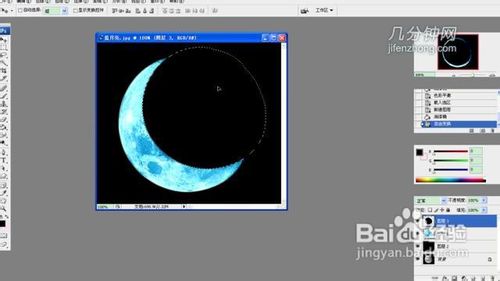

6、复制月亮图层,在月亮图层上执行【高斯模糊】滤镜,半径为15像素,做出月亮的光晕。然后用白色的画笔在月亮周围加点星星。制作完成。
